Ako ste pravdepodobne počuli, dnes je deň spustenia iOS 8. Ako ste mohli zistiť, hoci nový operačný systém je obsiahnutý v 1, 1 GB prevzatí, nemôžete ho nainštalovať, ak váš iPhone nemá takmer 6 GB voľného miesta.
To bolo posolstvo, ktoré som dnes čelil, keď som sa pokúsil o spustenie aktualizácie cez internet. Tradične je potrebné menej priestoru, ak vykonávate aktualizáciu prostredníctvom počítača, ale v súčasnosti má niekoľko používateľov problémy s synchronizáciou s iTunes na pracovnej ploche.
Či tak alebo onak, ak často narážate do úložného limitu vášho iPhone, teraz nemáte inú možnosť, ako urobiť nejaké upratovanie domu, aby ste vytvorili priestor pre iOS 8. Tu sú niektoré stratégie:
1. Identifikujte vesmírne kurčatá
Čo spotrebuje všetok váš úložný priestor? Zistite to klepnutím na položku Nastavenia> Všeobecné> Použitie. Môže chvíľu trvať, kým si systém iOS 7 vygeneruje zoznam aplikácií, ale akonáhle to urobíte, budete mať jasný obraz o tom, čo jestie vaše gigabajty.
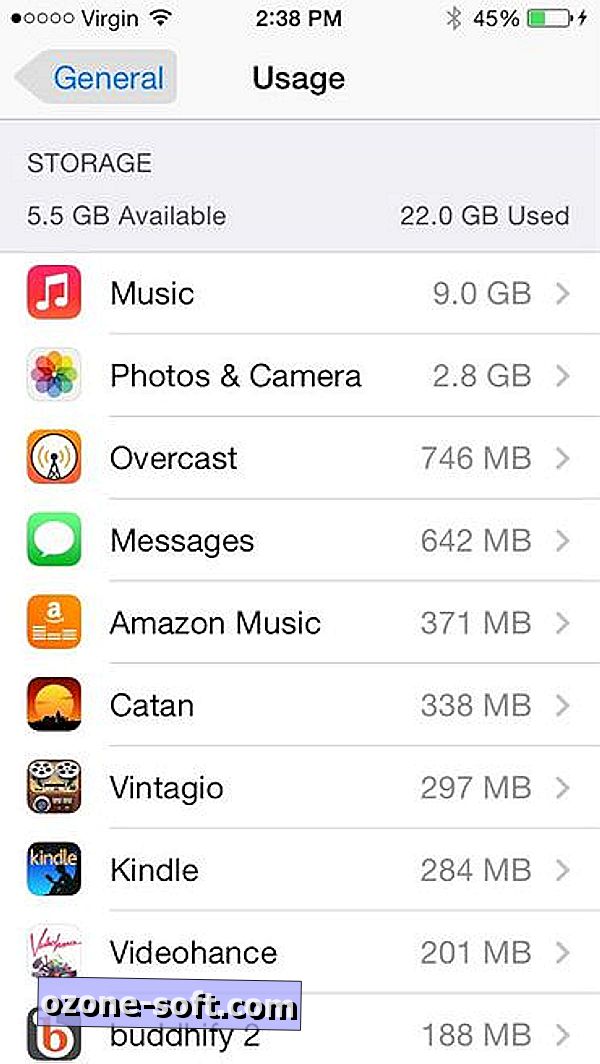
Napríklad v mojom telefóne boli aplikácie Hudba a Fotografie a fotoaparát zďaleka najhoršie páchatelia, ktoré medzi sebou pripojili viac ako 11 GB. Ak ste hráčom, nenechajte sa prekvapiť, ak v blízkosti zoznamu nájdete aj tituly ako Horn, Infinity Blade a Modern Combat 5.
Netreba dodávať, že toto je vaša najjasnejšia cesta k rekultivácii skladovania. Ak nájdete niekoľko veľkých aplikácií, môžete žiť bez, dokonca dočasne, pokračovať a odstrániť ich. Po nainštalovaní zariadenia iOS 8 by ste mali nájsť dostatok priestoru na preinštalovanie väčšiny, ak nie všetkých.
2. Vytiahnite hudbu, fotografie a videá
Ak odstránenie aplikácie nevytvára nejaký čas, je čas pozrieť sa na ostatné medzery: hudbu, fotografie a videá - najmä videá v službe iTunes, veci, ktoré ste si prenajali, zakúpili a prevzali na prezeranie offline. Stlačte aplikáciu Videá a odstráňte všetko, čo je uložené lokálne. Vždy ho môžete stiahnuť neskôr. (Prípadne zvážte, či ste bez počítača iTunes zadarmo a prúdili videá z počítača.)
Pokiaľ ide o vaše osobné videá, tie, ktoré ste natočili s iPhone, zvážte ich vyloženie do počítača. Stačí tak pripojiť telefón k portu USB, otvoriť okno programu Explorer a prejsť do priečinka DCIM pre zariadenie iPhone. (Možno existuje viac ako jedno podpriečinok.)
Možno budete musieť urobiť nejaké vyhľadávanie a triedenie nájsť všetky videá (sú to súbory MOV, ak to pomáha). Odtiaľ jednoducho ich presuňte do priečinka na pevnom disku. Upozorňujeme však, že toto všetko ich iba kopíruje z vášho iPhone. Prečo sa namiesto toho nepoužíva pohyb? Z mojej skúsenosti to nefunguje dobre. Videá skopírujte, potom ich ručne vyberte a odstráňte z aplikácie Fotografie.
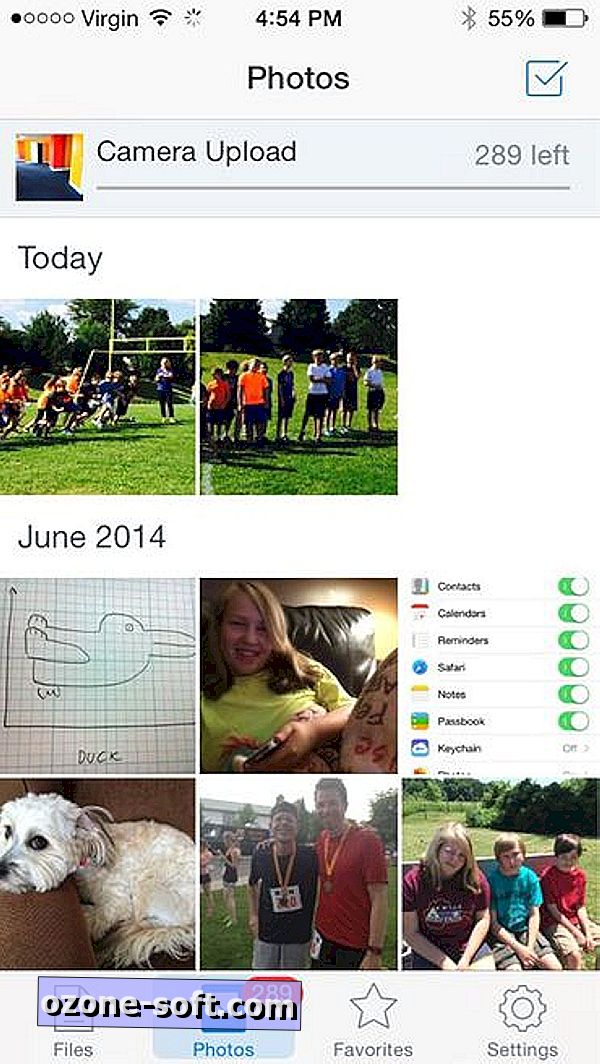
Rovnaká možnosť funguje aj pri fotografiách, aj keď možno budete chcieť vziať do úvahy prístup založený na cloudovom systéme - napríklad pomocou Dropboxu, ktorý ponúka automatickú zálohu fotografií v rámci aplikácie pre systém iOS. (Dropbox momentálne prechádza problémom s kompatibilitou so systémom iOS 8, ale to by nemalo brániť tomu, aby ste v iOS 7 vykonali nejaké vytiahnutie fotografií.)
A nakoniec, ak stále skladujete veľkú zbierku hudby na vašom iPhone, zvážte jeho odstránenie v prospech streamovania. Môžete napríklad synchronizovať skladby a playlistov so službou Hudba Google a potom pomocou aplikácie Hudba Google prehrať všetko na vyžiadanie - nie je potrebná žiadna lokálna pamäť. Alebo dokonca dokonca mrzutosť pre predplatné Spotify a vyhnúť sa celému skladovaniu hudby úplne.
Jedna alebo viac z týchto možností by malo stačiť na to, aby vám pomohlo poskytnúť iOS 8 domov. A pamätajte, že akonáhle je nainštalovaný, mali by ste zistiť, že väčšina z týchto gigabajtov je znovu uvoľnená.

Ak potrebujete viac užitočných tipov pre iOS 8, prečítajte si úplný návod, ako používať službu iOS 8.
Pridajte komentáre a zdieľajte rekultiváciu úložiska a / alebo aktualizácie iOS 8!













Zanechajte Svoj Komentár